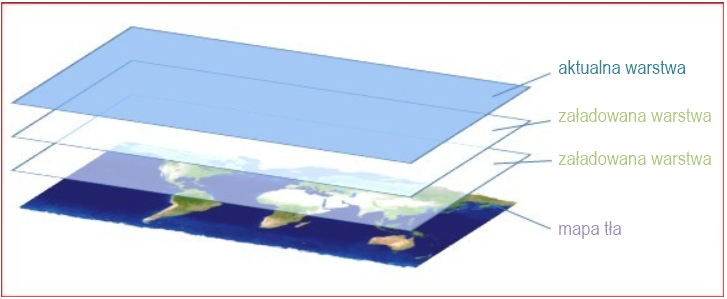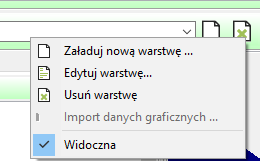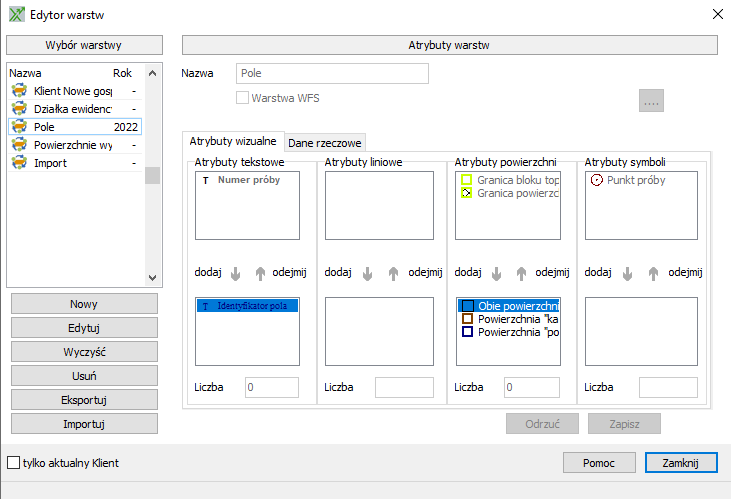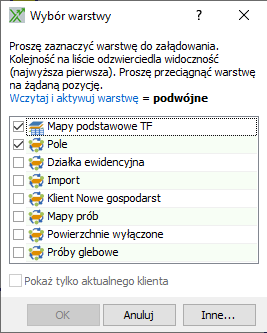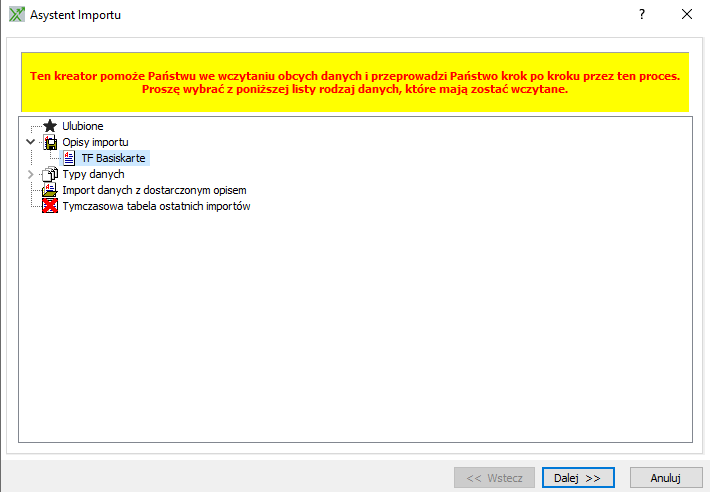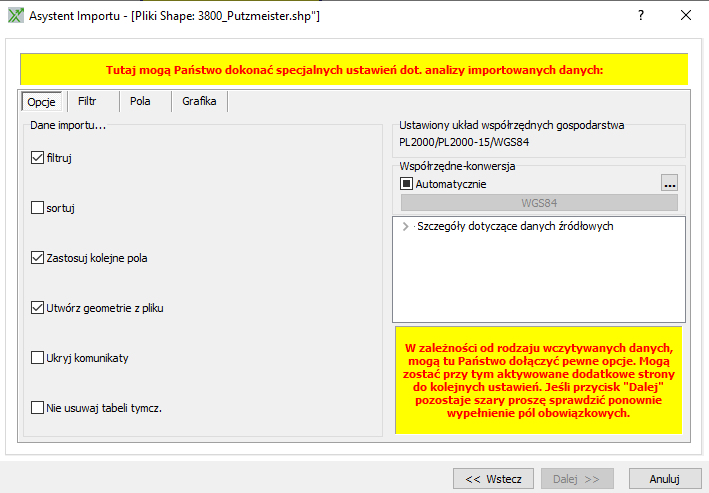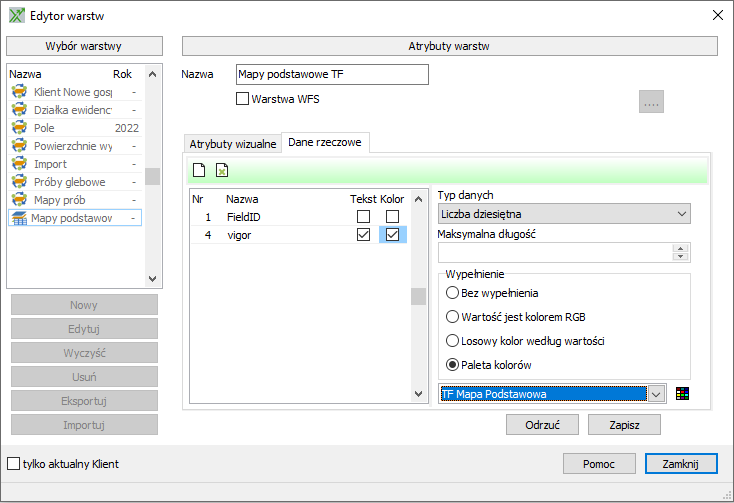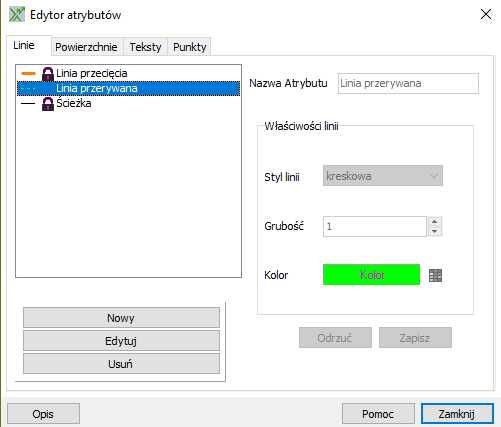Zarządzanie warstwami i atrybutami
Wskazówka:
Obiekty GIS przedstawiane są na warstwach. Warstwy to slajdy, które umożliwiają tematyczne grupowanie obiektów graficznych, aby je w razie potrzeby pokazywać, chować i edytować.
W jednym czasie można załadować wiele warstw, jednak praca odbywa się w danym momencie tylko na jednej warstwie.
Aby załadować daną warstwę należy nacisnąć prawym przyciskiem myszy w polu zarządzania warstwami. Ukażą się następujące opcje:
- Załaduj nową warstwę...: otwiera okno wyboru wszystkich dostępnych warstw
- Edytuj warstwę...: otwiera okno edycji warstw
- Usuń warstwę...: aktualna warstwa zostanie ukryta (nie usunięta!)
- Import danych graficznych: uruchomi okno asystenta wczytywania danych graficznych do aktualnej warstwy (ta opcja nie jest dostępna dla warstw systemowych
- Widoczna: tutaj wybrana warstwa może zostać schowana lub pokazana
Atrybuty to obiekty, które są przedstawiane na warstwie. Ja jednej warstwie przedstawionych może być wiele atrybutów. Do jednego atrybutu może należeć wiele obiektów.
Podczas akcji graficznych można wpływać tylko na obiekty aktualnego atrybutu.
Warstwy
Rodzaje warstw
| Symbol | Opis |
|---|---|
| Warstwy systemowe | |
| Wolne warstwy utworzone samodzielnie | |
| Warstwy bazy danych | |
| Inne warstwy, które może dodać, ale po zamknięciu programu nie będą już dostępne (zapis tylko tymczasowy) |
Uwaga:
Warstwy systemowe są chronione i nie można ich usunąć!
Uruchamianie i budowa edytora warstw
Edytor warstw programu NEXT Farming AG Office służy do tworzenia i edytowania warstw.
Znajduje się on w menu Grafika | Edytory | Edytor warstw.
Po lewej stronie okna znajduje się wybór warstw, w którym można zaznaczyć warstwę do edycji. Rozpoczęcie edycji następuje po kliknięciu przycisku []. Po prawej stronie okna znajdują się atrybuty warstw.
Obszar atrybutów warstw służy do przyporządkowywania atrybutów warstwie. Każda grupa atrybutów (atrybuty tekstowe, liniowe, poweirzchni i symboli) podzielona jest na dwa pola. Górne pole ukazuje listę atrybutów utworzonych w edytorze, natomiast dolne przedstawia atrybuty już przyporządkowane do warstwy. Przyporządkowanie odbywa się za pomocą przycisków (dodaj/odejmij). W polu liczby ukazana jest ilość obiektów graficznych o danym atrybucie.
W edytorze warstw dostępne są następujące przyciski:
| Przyciski | Znaczenie |
| [Nowy] | Tworzenie nowej warstwy. |
| [Edytuj] | Edycja warstwy zaznaczonej w wyborze warstw. |
| [Wyczyść] | Usunięcie elementów graficznych zaznaczonej warstwy. |
| [Usuń] | Usunięcie zaznaczonej warstwy. |
| [Eksportuj] | Eksport warstwy do formatów (*.asc) lub (*.bml) |
| [Importuj] | Import |
Tworzenie nowej warstwy
- Nowa warstwa tworzona jest za pomocą przyciski [Nowy].
- W obszarze atrybutów warstw należy wpisać nazwę warstwy w polu Nazwa.
- Proszę zapisać dane i ponownie otworzyć warstwę przy pomocy przycisku [Edytuj].
- Następnie należy przyporządkować atrybuty do warstwy.
Aby utworzyć nowe atrybuty, należy kliknąć prawym przyciskiem myszy w polu atrybutu (np. liniowego) i wybrać opcję [Wprowadź/edytuj atrybut]. Otworzy się edytor atrybutów, w którym można dokonać odpowiednich ustawień. Atrybuty dodawane są za pomocą strzałki w dół.
- Aby zapisać, należy przycisnąć przycisk [Zapisz].
Warstwa bazy danych
Wielkimi zaletami warstw bazy danych są:
- zapis dla wielu pól
- zmienne dane geometrii
- dynamiczne podpisy i kolor danych
- użycie map aplikacyjnych jako szablonów
Warstwy te można utworzyć poprzez menu Grafika | Edytory | Edytor warstw. Ustawienie nowej warstwy odbywa się poprzez kliknięcie białej kartki w pasku symboli (jak opisano na początku tego artykułu).
Po wybraniu danej warstwy poprzez podwójne kliknęcie w wyborze warstw lub z rozwijanej listy w pasku grafiki można rozpocząć import. W tym celu należy kliknąć prawym przyciskiem myszy w oknie GIS i wybrać opcję Import... w menu kontekstowym. W tym momencie można wybrać odpowiedni rodzaj wczytywanych danych.
Niektóre rodzaje importu (np. plików shape) umożliwiają dodatkowe ustawienia dotyczące importowanych danych.
Po imporcie można dokonać wyboru i przyporządkowania odpowiednich zaimportowanych danych do warstwy.
Atrybuty
Edytor atrybutów programu NEXT Farming AG Office służy do zmiany właściwości obiektów graficznych wewnątrz warstwy.
Można go otworzyć poprzez menu Grafika | Edytory | Edytor atrybutów.
Do wyboru są 4 rodzaje atrybutów, z których każdy tworzony jest w osobnej zakładce. Każda grupa atrybutów dysponuje różnymi właściwościami, które można dostosować.
Po lewej stronie okna widoczna jest lista dostępnych atrybutów danej grupy. Po wybraniu atrybutu i kliknięciu przycisku [Edytuj] można rozpocząć dokonywanie zmian w jego właściwościach. Niektóre obiekty systemowe są jednak chronione i nie można ich zmieniać.
Przycisk [Nowy] umożliwia tworzenie nowego atrybuty. W polu Nazwa Atrybutu należy wpisać jego nazwę. Aby zapisać zmiany w nowych lub edytowanych atrybutach, należy kliknąć przycisk [Zapisz].
Wskazówka:
Zmiany w atrybutach nie zawsze są widoczne od razu w grafice. Dana warstwa musi zostać ponownie załadowana. Podczas ładowania grafiki zostaną przeanalizowane zmiany w grafice, a następnie wyświetlone.